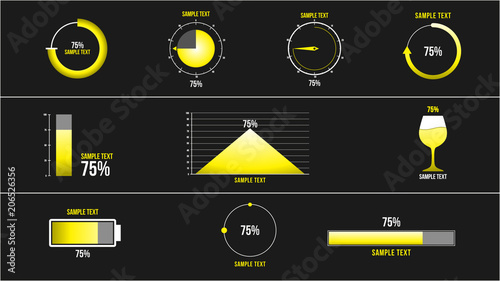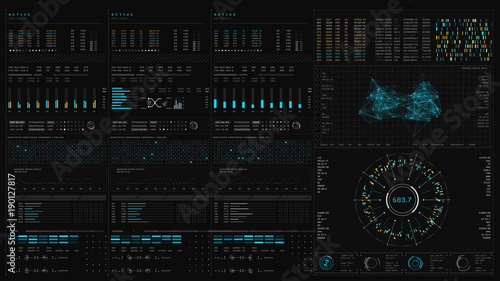AviUtl(エーブイアイ・ユーティーエル)は、無料で利用できる高機能な動画編集ソフトウェアです。その最大の魅力は、豊富なプラグインによる拡張性と、比較的低スペックなPCでも動作する軽快さにあります。しかし、その多機能さゆえに「どこから手をつければいいのか分からない」「操作が独特で難しい」と感じる初心者の方も少なくありません。
このガイドでは、AviUtlを使った動画編集の全体像を把握し、スムーズに作業を進めるための具体的な手順を、初心者の方にも分かりやすく解説します。導入から基本的な編集、そして最終的な動画出力まで、あなたの動画制作を強力にサポートします。
Aviutlからステップアップ!
After Effectsなら、テンプレートを使ってさらに高度な表現が驚くほど簡単に作れます。
テンプレートも10点まで無料
AviUtlとは?無料なのにプロ級!その魅力と知っておくべきこと
AviUtlは、日本の開発者「KENくん」氏によって開発されたフリーの動画編集・エンコードソフトウェアです。その歴史は長く、多くのユーザーと有志のプラグイン開発者によって支えられてきました。現在でも、YouTubeやニコニコ動画などで活躍する多くのクリエイターに愛用されています。
AviUtlのメリット
- 完全無料: 高度な動画編集機能が一切費用をかけずに利用できます。
- 動作が軽い: 他の有料ソフトと比較して、比較的低スペックなPCでも軽快に動作します。
- 高い拡張性: 豊富なプラグインを導入することで、機能や対応ファイル形式を大幅に拡張できます。
- 情報が豊富: ユーザー数が多いため、使い方やトラブルシューティングに関する情報がインターネット上に多数存在します。
- 優れたエンコード機能: 高品質な動画を効率的に出力するための設定が細かく可能です。
AviUtlのデメリット
- 導入に手間がかかる: 本体だけでなく、動画編集に必要な「拡張編集プラグイン」や、様々なファイル形式に対応するための「入力・出力プラグイン」などを個別に導入する必要があります。
- 操作が直感的ではない: 初心者向けの動画編集ソフトと異なり、独特の操作感があります。慣れるまでに時間がかかる場合があります。
- Windowsのみ対応: MacやLinuxでは利用できません。
- 長編・高画質動画で重くなる可能性: 高度な編集や長時間の動画、高解像度(4Kなど)の動画を扱うと、動作が重くなることがあります。

AviUtlは「無料なのにプロ級の編集ができる」という大きな魅力がありますが、その分、導入や初期設定には少し学習コストがかかります。しかし、一度環境を構築してしまえば、あなたの動画制作の幅を大きく広げてくれる強力なツールとなるでしょう。
AviUtl動画編集の「要」:拡張編集モードとプラグインの重要性
AviUtlで本格的な動画編集を行う上で、最も重要なのが「拡張編集モード」と、それを支える各種「プラグイン」の理解です。これらを理解することが、効率的な動画編集の第一歩となります。
通常モードと拡張編集モードの違い
AviUtlには、大きく分けて2つのモードがあります。それぞれの役割を理解することで、効率的な動画編集の第一歩です。
通常の編集モード(本体機能)
このモードは、主に単一の動画ファイルのエンコード(変換)や、フィルタの適用を担当します。複数の動画をつなぎ合わせるような「動画編集」はできません。例えば、録画したテレビ番組からCM部分をカットして出力したり、DVDデータを変換したり、インターレース除去などのフィルタ処理を行う際に利用されます。
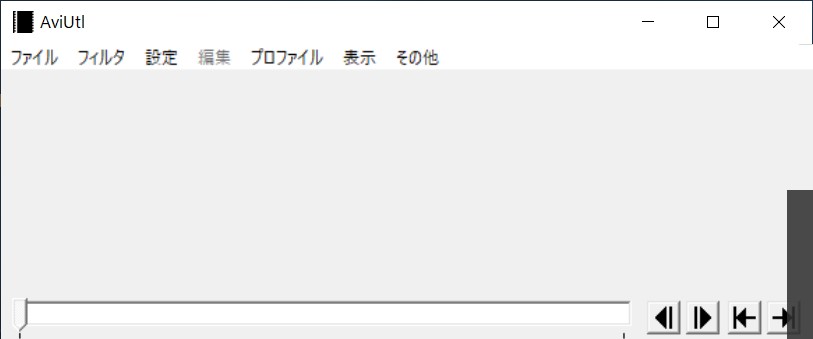
拡張編集モード(拡張編集プラグイン)
「拡張編集モード」は、いわゆる一般的な動画編集ソフトの機能を提供します。複数の動画ファイルをタイムライン上で自由に配置・カット・結合したり、テキスト、画像、図形、エフェクト、トランジションなどを追加して、オリジナルの動画を作成することが可能です。
AviUtlで本格的な動画編集を行う場合、この拡張編集モードが必須となります。拡張編集機能はAviUtl本体とは別のプラグインとして配布されており、別途導入が必要です。
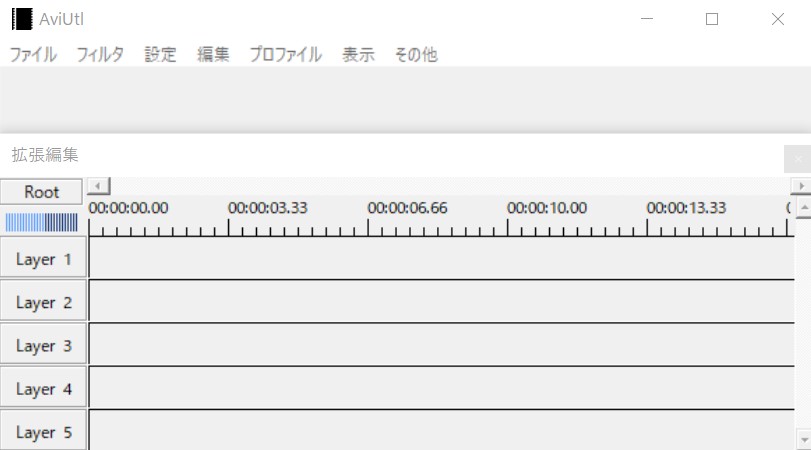
経験談:
AviUtlを初めて使う方は、まず「拡張編集プラグイン」の導入を最優先しましょう。これがなければ、ほとんどの動画編集作業は始まりません。導入自体は数分で完了する簡単な作業なので、臆することなく挑戦してみてください。
必須級プラグインとその役割
AviUtlの真価は、有志が開発した豊富なプラグインを導入することで発揮されます。特に以下のプラグインは、快適な動画編集を行う上で必須級と言えるでしょう。
| プラグインの種類 | 主な機能 | 代表的なプラグイン |
|---|---|---|
| 拡張編集プラグイン | タイムラインでの多重レイヤー編集、テキスト・図形・エフェクト追加など、一般的な動画編集機能を提供。 | 拡張編集Plugin (exedit.auf) |
| 入力プラグイン | MP4、MOVなど様々な動画・音声ファイルをAviUtlで読み込めるようにする。 | L-SMASH Works |
| 出力プラグイン | 編集した動画をMP4などの汎用的な形式で高品質に出力できるようにする。 | x264guiEx, かんたんMP4出力 |
| システム系プラグイン | AviUtl本体のバグ修正、高速化、機能追加など、動作の安定性と快適性を向上させる。 | patch.aul |
| メモリ削減プラグイン | 長時間の動画編集時におけるメモリ不足によるエラーを回避し、安定した動作を助ける。 | InputPipePlugin |

AviUtlのプラグインは、まさに動画編集の「魔法の杖」です。特にL-SMASH WorksがないとMP4ファイルが読み込めないなど、基本的な作業に支障が出ることもあります。まずは必須級のプラグインから導入し、AviUtlのポテンシャルを最大限に引き出しましょう。
【実践ガイド】AviUtl動画編集のステップバイステップ
AviUtlを使った動画編集は、基本的に以下の流れで進めます。この流れを理解することで、効率的に作業を進めることができます。
ステップ1:AviUtl本体と必須プラグインの導入
AviUtlで動画編集を始めるには、まず本体といくつかの必須プラグインを導入する必要があります。特に「拡張編集プラグイン」は動画編集の要となるため、必ず導入しましょう。その他、MP4などの一般的な動画形式を読み込むための「L-SMASH Works」や、高品質なMP4形式で出力するための「x264guiEx」、そして安定性向上のための「patch.aul」も必須級のプラグインです。
導入手順は以下の通りです。
- AviUtl本体と拡張編集プラグインを公式サイトからダウンロードします。
- ダウンロードしたzipファイルを解凍し、拡張編集プラグインの中身をAviUtl本体のフォルダに全て移動させます。
- L-SMASH Worksやx264guiEx、patch.aulなどの入力・出力・システム系プラグインも同様にダウンロードし、AviUtlフォルダ内の「plugins」フォルダ(なければ作成)に配置します。
- AviUtlを起動し、必要に応じてシステム設定やフィルタ順序の最適化を行います。

プラグインの導入は、AviUtlを最大限に活用するための鍵です。特に「L-SMASH Works」がないとMP4ファイルが読み込めないなど、基本的な作業に支障が出ることもあります。公式配布サイトや信頼できる情報源からダウンロードし、正しい手順で導入しましょう。
ステップ2:動画ファイルの読み込みとプロジェクト設定
AviUtlを起動し、拡張編集モードを有効にしたら、編集したい動画素材を読み込みます。
- 「設定」メニューから「拡張編集の設定」にチェックを入れ、タイムラインウィンドウを表示させます。
- タイムラインの空白部分を右クリックし、「新規プロジェクトの作成」を選択します。
- プロジェクトの解像度(画面サイズ)やフレームレート(1秒間のコマ数)を設定します。読み込む動画ファイルに合わせることも可能です。
- 編集したい動画ファイルや画像、音声ファイルをタイムラインにドラッグ&ドロップで読み込みます。
ワンポイントアドバイス:
プロジェクトの解像度やフレームレートは、最終的な出力動画の品質に直結します。特にこだわりがなければ、YouTubeなどのプラットフォームが推奨する設定(例:1920×1080、30fpsまたは60fps)に合わせておくと良いでしょう。読み込む動画ファイルに合わせる設定も便利です。
ステップ3:効率的なカット編集
動画編集の基本中の基本が「カット編集」です。不要な部分を削除し、動画のテンポを良くすることで、視聴者の離脱を防ぎ、メッセージを効果的に伝えることができます。
- タイムライン上の赤い縦線(現在フレーム)をカットしたい位置に移動させます。
- 動画オブジェクトを右クリックし、「分割」を選択するか、キーボードの「S」キーを押して分割します。
- 分割された不要な部分のオブジェクトを右クリックし、「削除」を選択するか、「Delete」キーで削除します。
- カットした部分が自然につながるか、再生ウィンドウで確認しましょう。

カット編集は動画の「骨格」を作る作業です。冗長な部分を思い切って削除することで、動画全体のクオリティが格段に向上します。特に話の間や不要な映像は積極的にカットし、視聴者が飽きないテンポを意識しましょう。
 AviUtlでカット編集する方法(通常モード時)
AviUtlは、その多機能性とカスタマイズ性から多くの動画クリエイターに愛用されている無料の動画編集ソフトです。動画制作において「カット編集」は、不要な部分を削除し、
AviUtlでカット編集する方法(通常モード時)
AviUtlは、その多機能性とカスタマイズ性から多くの動画クリエイターに愛用されている無料の動画編集ソフトです。動画制作において「カット編集」は、不要な部分を削除し、
ステップ4:テキスト、画像、図形などのオブジェクト追加
動画にテキスト(字幕、テロップ)や画像、図形などを追加することで、視覚的に情報を伝えたり、動画をより魅力的に演出できます。
- タイムライン上で右クリックし、「メディアオブジェクトの追加」から「テキスト」や「画像ファイル」などを選択します。
- 追加されたオブジェクトのバーをダブルクリックするか、設定ダイアログで内容や表示位置、サイズ、フォント、色などを調整します。
- オブジェクトの長さを調整することで、表示される時間を設定できます。
ワンポイントアドバイス:
テキストは、視聴者が動画の内容を理解する上で非常に重要です。読みやすいフォント、適切なサイズ、そして動画の雰囲気に合った色を選ぶように心がけましょう。また、長すぎるテキストは避け、簡潔にまとめることが大切です。視認性を高めるために、縁取りや影を効果的に使うのもおすすめです。
ステップ5:エフェクト、フィルタ、トランジションで魅せる
エフェクトやフィルタ、トランジションを適用することで、動画に動きや特殊効果を加え、プロフェッショナルな仕上がりに近づけることができます。
- オブジェクトを選択した状態で、設定ダイアログの「+」ボタンをクリックし、追加したいエフェクトやフィルタを選択します。
- エフェクトやフィルタのパラメータを調整し、効果を適用します。
- シーンの切り替わりに「トランジション」を追加することで、場面転換をスムーズに演出できます。

エフェクトやフィルタは多用しすぎると動画がごちゃついてしまい、かえって見づらくなることがあります。本当に必要な箇所に、動画の意図を効果的に伝えるために使うことを意識しましょう。特に、動きの激しいエフェクトは控えめに使うのがコツです。
 AviUtlでエフェクト(フィルタ)を適用する方法
AviUtlは、無料でありながらプロ級の動画編集が可能な高機能ソフトウェアです。その中でも、動画の印象を劇的に変え、クオリティやオリジナリティを高めるために不可欠なの
AviUtlでエフェクト(フィルタ)を適用する方法
AviUtlは、無料でありながらプロ級の動画編集が可能な高機能ソフトウェアです。その中でも、動画の印象を劇的に変え、クオリティやオリジナリティを高めるために不可欠なの
ステップ6:音声の調整とBGM・効果音の追加
動画の音質は、視聴体験に大きく影響します。BGMや効果音を適切に使うことで、動画の雰囲気や感情を豊かに表現できます。
- タイムラインに読み込んだ音声ファイルの音量を調整します。
- BGMや効果音をタイムラインにドラッグ&ドロップで追加します。
- 音声オブジェクトを分割・削除して、動画の尺に合わせたり、フェードイン・フェードアウトなどの効果を適用します。
ワンポイントアドバイス:
BGMは動画の雰囲気を決める重要な要素です。著作権フリーの音源を利用するか、著作権処理がされた音源を使用するようにしましょう。また、BGMが大きすぎるとナレーションや効果音が聞き取りにくくなるため、適切な音量バランスを心がけてください。メインの音声が聞き取りやすいように調整することが最も重要です。
ステップ7:最終出力(エンコード)で動画を完成させる
編集が完了したら、動画をMP4などの汎用的な形式で出力(エンコード)します。AviUtlで編集したプロジェクトファイル(.aup)はAviUtlでしか開けないため、動画ファイルとして書き出す作業が必要です。
- 出力したい動画の範囲をタイムライン上で設定します。
- 「ファイル」メニューから「プラグイン出力」を選択し、「拡張 x264 出力(GUI)Ex」などの出力プラグインを選びます。
- 出力設定ダイアログで、ファイル名、保存場所、ビデオ圧縮設定(解像度、ビットレート、プロファイルなど)を調整します。YouTubeなどのプラットフォームに合わせたプリセットを利用すると便利です。
- 「保存」をクリックすると、エンコードが開始されます。

エンコード設定は動画の画質とファイルサイズに大きく影響します。特にこだわりがなければ、YouTubeなどの動画共有サイト向けのプリセットを選ぶのがおすすめです。画質を重視するならプリセットを「slow」寄りに、速度を重視するなら「fast」寄りに調整するなど、目的に合わせて設定を調整しましょう。
AviUtlを快適に使うためのQ&A:よくある疑問と解決策
AviUtlは高機能な反面、初心者にとっては戸惑うことも少なくありません。ここでは、よくある疑問とその解決策を紹介します。
動作が重い、カクつく場合の対処法
AviUtlは比較的軽量なソフトですが、複雑な編集や高解像度動画を扱うと動作が重くなることがあります。
- キャッシュフレーム数を増やす: 「ファイル」→「環境設定」→「システムの設定」から「キャッシュフレーム数」を増やすことで、プレビュー時のカクつきを軽減できます。
- 「LargeAddressAware」を有効にする: 32bit版AviUtlのメモリ使用制限を緩和し、大規模なプロジェクトでの安定性を向上させます。
- 「patch.aul」プラグインの導入: AviUtlのバグ修正や高速化、機能追加を行う非常に有用なプラグインです。
- 重いフィルタやエフェクトを一時的にオフにする: プレビュー時のみ、処理の重いエフェクトなどを無効にすることで、動作を軽くできます。
- 読み込む素材を事前にリサイズする: 高解像度すぎる動画や画像は、編集前に適切なサイズに縮小しておくことで、動作が軽くなります。
- InputPipePluginを導入する: 長時間の動画編集時にメモリ不足によるエラーを回避し、安定性を向上させます。
プラグイン導入でできること
AviUtlの最大の強みはプラグインによる拡張性です。様々なプラグインを導入することで、AviUtlの可能性は無限に広がります。
| プラグインの種類 | 主な機能とできること | 代表的なプラグイン |
|---|---|---|
| 入力プラグイン | MP4、MOV、FLVなど、より多くの動画・音声ファイル形式をAviUtlで読み込めるようにする。これにより、様々なデバイスで撮影された素材を扱えるようになります。 | L-SMASH Works |
| 出力プラグイン | MP4、WebMなど、汎用性の高い動画形式で高品質に出力できるようにする。YouTubeやニコニコ動画への投稿に最適な形式で書き出しが可能になります。 | x264guiEx, かんたんMP4出力 |
| 拡張編集プラグイン | タイムライン上での多重レイヤー編集、テキスト・図形・画像・動画の自由な配置、豊富なエフェクトやトランジションの追加など、一般的な動画編集ソフトと同等の機能を提供します。 | 拡張編集Plugin (exedit.auf) |
| システム系プラグイン | AviUtl本体のバグ修正、メモリ使用量の最適化、処理速度の向上、便利な機能の追加(アンドゥ・リドゥの強化など)を行い、より快適な編集環境を構築します。 | patch.aul |
| スクリプト | 特殊なアニメーション、複雑なエフェクト、自動処理などを実現するための追加機能。ユーザーが作成・配布しているものが多数あり、表現の幅を大きく広げます。 | (多数存在、ユーザーが作成・配布) |
経験談:
AviUtlのプラグインは非常に多岐にわたりますが、まずは「拡張編集」「L-SMASH Works」「x264guiEx」「patch.aul」の4つを導入することをおすすめします。これだけで、基本的な動画編集から高品質な出力まで、ほとんどの作業が可能になります。さらに凝った表現をしたい場合は、必要に応じて他のプラグインやスクリプトを探してみましょう。
 AviUtlの画面構成を知る(通常モード)
AviUtlは、そのシンプルなインターフェースから、一見すると本格的な動画編集ソフトとは気づきにくいかもしれません。しかし、この「通常モード」こそがAviUtlの基盤であり
AviUtlの画面構成を知る(通常モード)
AviUtlは、そのシンプルなインターフェースから、一見すると本格的な動画編集ソフトとは気づきにくいかもしれません。しかし、この「通常モード」こそがAviUtlの基盤であり
まとめ:AviUtlであなたの動画編集スキルを磨こう
AviUtlは、無料でありながらプロレベルの動画編集が可能な、非常に奥深いソフトウェアです。導入には少々手間がかかるかもしれませんが、その分、使いこなせばあなたのクリエイティブな表現を無限に広げてくれるでしょう。
このガイドで紹介した作業の流れと各ステップのポイントを参考に、ぜひAviUtlでの動画編集に挑戦してみてください。最初は戸惑うこともあるかもしれませんが、一つ一つの機能を習得していくことで、きっと動画制作の楽しさに目覚めるはずです。継続的に学習し、様々なプラグインやテクニックを試しながら、あなただけの素晴らしい動画作品を生み出してください。
動画の質を高めるアニメーション素材
10点まで無料でダウンロードできて商用利用もOK!今すぐ使えるテンプレート